RajaTips.com ~ Bayangkan jika saat kalian sedang bekerja di depan komputer dalam waktu yang lama, lalu tiba-tiba laptop / komputer restart sendiri, sedangkan kalian belum menyimpan hasil pekerjaan tersebut?
Tentunya sangat kesal dan mungkin ada sedikit rasa putus asa.
Untuk menghindari hal tersebut, maka kalian perlu membaca dan melakukan apa yang admin tulis di postingan kali ini.
Sebenarnya hal ini sangat mudah dilakukan, tetapi kita harus mendiagnosa satu-per satu apa saja yang menjadi penyebab komputer restart sendiri.
Pada umumnya, laptop / komputer yang sering restart sendiri / restart terus menerus yakni karena kelebihan kapasitas.
Dengan beban yang berlebih, maka komputer/laptop tersebut akan down lalu merestart sistemnya sendiri.
Kapasitas seperti apa yang dimaksud?
Kapasitas yang saya maksud bermacam-macam, mulai dari kapasitas RAM, Harddisk, ataupun kapasitas/kemampuan perangkat keras lain yang mendukung kinerja komputer (misal : Motherboard & Processor).
Selain karena kapasitas, ada hal lain yang menyebabkan komputer sering restart sendiri, yaitu kerusakan pada perangkat kerasnya.
Jangan khawatir, kita akan menganalisa apa saja penyebab komputer restart sendiri mulai dari hal yang paling sederhana.
Silahkan lakukan secara urut agar mengetahui manakah solusi yang paling tepat dengan permasalahan tersebut.
Apa Itu Bad Sector Pada Harddisk, Penyebab, Ciri-Ciri Dan Cara Mengatasinya
Cara Mengatasi Komputer Restart Sendiri
1. Cek Kapasitas Harddisk
Pada umumnya (termasuk kasus yang saya alami belakangan-belakangan ini) banyak pengguna komputer yang kurang peduli terhadap penyimpanan file-file di partisi sistem operasi terinstall.
Orang-orang tersebut sering menyimpan file-file ke dalam Documents, Downloads, Desktop, Pictures maupun Videos tanpa memperhatikan kapasitas disk tersebut.
Memangnya kenapa sih, kan komputer punya saya, mau saya apakan terserah saya dong?
Memang betul begitu, mau dibanting juga boleh, hehehe. 😂
Secara tidak sadar file yang kita simpan di dalam folder tersebut akan membuat kapasitas harddisk penuh dan sistem operasi seperti windows tidak akan berjalan normal.
File yang disimpan di Documents, Downloads, Desktop tersebut akan tersimpan di partisi C: (atau tempat dimana anda menginstall sistem operasi).
Dan ketika kapasitas di C: dibawah 12 GB (normalnya) maka komputer akan sering restart sendiri.
Bukan Hoax!!! Inilah Cara Mempercepat Copy File
Sekedar berbagi pengalaman, saya punya teman yang suka main game online dan mengalami masalah yang sama yaitu komputer restart sendiri saat main game tersebut, padahal spesifikasi komputer itu lumayan tinggi.
Masalah berlanjut ketika dia sedang mengetik makalah sampai larut malam dengan posisi dokumen belum di save, tiba-tiba saja komputernya restart sendiri.
Saat saya cek, kapasitas di drive C: sudah penuh (hanya tersisa/free space 4 GB saja).
Lalu saya pindah data seperti film, dokumen, data di desktop dan lain-lain ke partisi E.
Kemudian saya restart komputer dan saya suruh dia main game lagi.
Lah kok nyuruh-nyuruh si bang? Memangnya siapa kamu!! Hehe,,,
Ajaib!!! Setelah beberapa hari dia tak menemukan masalah apapun dengan komputernya.
Perlu diketahui, sisakan kapasitas drive C atau tempat dimana anda menginstall sistem operasi minimal 17 GB (agar aman)
Atau setidaknya drive tersebut tidak berwarna merah agar sistem berjalan dengan lancar
Lihat disk dibawah ini, terdapat 15 GB Free Space dan masih saja berwarna merah (Mungkin perhitungan disini minimal 20% dari kapasitas totalnya).
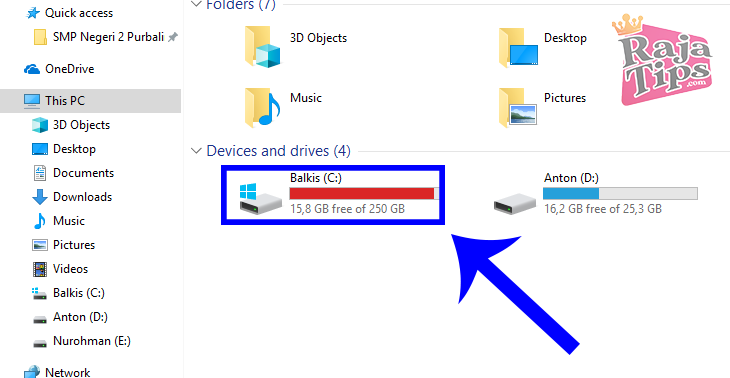
Tapi agar aman sisakan free space sekitar 15-17 GB, lagipula kita bisa menyimpan file ditempat lain, atau menambah kapasitas C bila perlu.
2. Setting Off Automatically Restart
Nah setelah kalian melakukan cara diatas namun tidak membuahkan hasil, maka lakukan solusi kedua yang admin tulis disini.
Caranya yaitu Menonaktifkan Automatically Restart agar saat komputer mengalami crash/dump tidak akan restart sendiri.
Setelah melakukan langkah ini, kita harus melakukan langkah ke 3. Tapi sebelum lanjut ke langkah no 3, mari simak bagaimana cara menonaktifkan automatically restart-nya :
- Buka File Explorer seperti biasa dengan menekan tombol Windows + E, setelah itu klik kanan pada My Computer/This PC dan pilih Properties
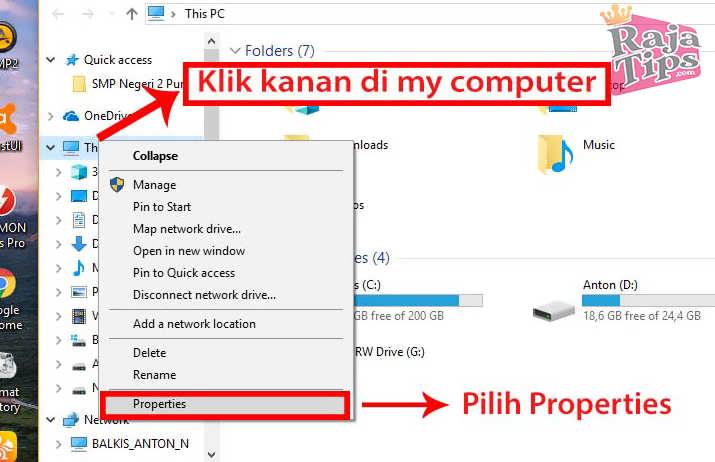
- Pilih Advanced System Settings
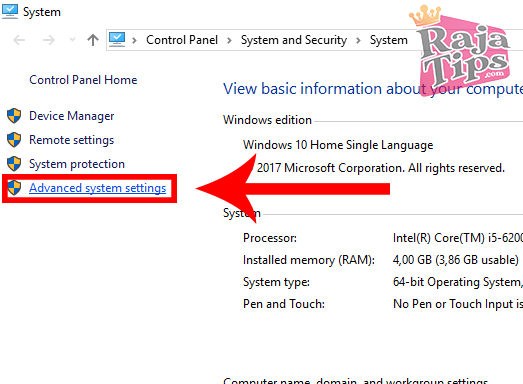
- Masuk ke System And Recovery dan klik Settings
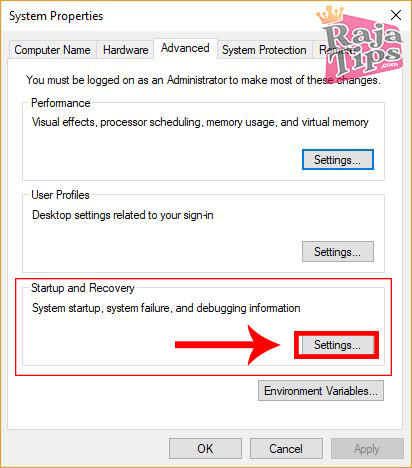
- Hilangkan ceklist pada Automatically Restart lalu klik Ok
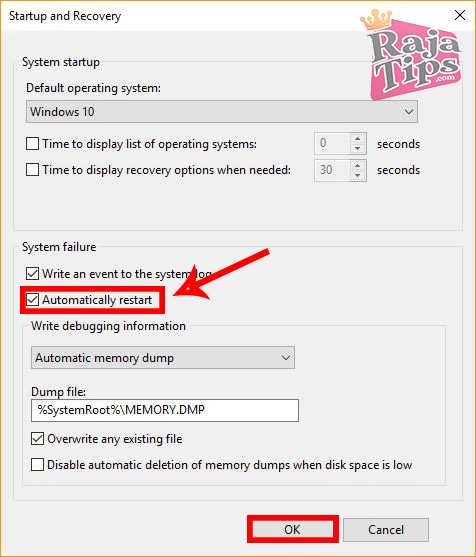
3. Cek Task Manager
Mengapa tadi saya rekomendasikan melakukan langkah ke-3 setelah melakukan langkah ke-2?
Salah satu tujuannya agar komputer tidak selalu restart saat kita melakukan langkah ke-3.
Kalaupun masih saja restart, berarti masalahnya bukan karena disk atau crash, tetapi karena hal lain.
Pada diagnosa ini, kita perlu memantau program yang berjalan di task manager
Mengapa perlu?
Karena kita akan tahu apa saja program yang membuat memori (RAM) menjadi Over Capacity (kelebihan kapasitas).
Ini bisa jadi salah satu hal yang memicu komputer restart sendiri, kemungkinan sebuah virus menggandakan diri dan menyebabkan RAM menjadi penuh.
Waspada Virus Ransomware WannaCry!!! Cegah Dengan 7 Cara Ini Sebelum Terlambat!!!
Selain RAM, ada lagi yang perlu diperhatikan yaitu CPU dan Disk.
Kita bisa melihat aktivitas di task manager tentang penggunaan CPU (Processor), Disk (Harddisk) dan Memori (RAM).
Bila CPU dan RAM mencapai 100%, lalu tidak mau turun, maka masalahnya yaitu terlalu banyak program yang berjalan.
Kita harus menutupnya secara paksa agar komputer kembali normal.
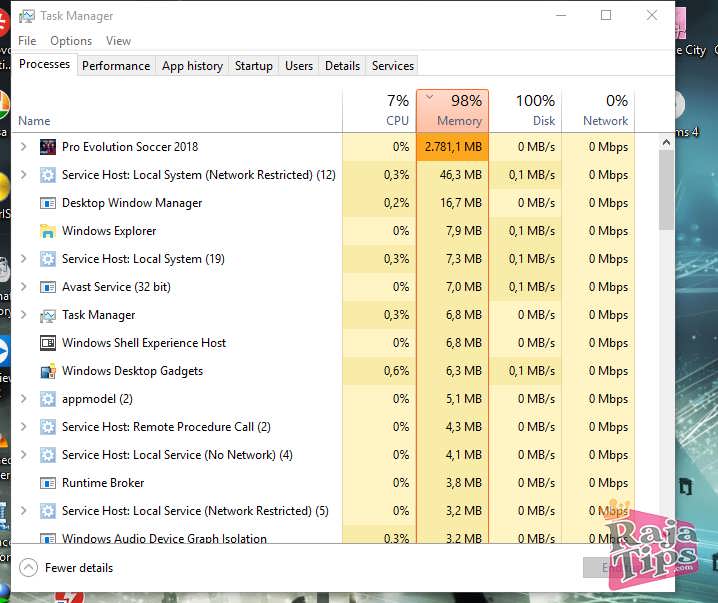
Disk pada windows 10 memang sering mencapai 100%, tapi 15 menit atau 5 menit kemudian akan normal, jika lebih dari kurun waktu tersebut maka bisa jadi disk bermasalah.
Nah bisa dilihat pada gambar diatas, memori terpakai hampir penuh (98% digunakan).
Jika sering seperti ini maka jangan heran ketika komputer mengalami restart secara terus menerus.
Untuk mengatasinya, cukup klik saja aplikasi yang akan di hentikan, lalu klik End Task pada pojok kanan bawah kotak dialog di Task Manager tersebut.
4. Cek RAM Fisik
Nah ini adalah permasalahan yang paling sering terjadi pada umumnya, yaitu RAM kotor atau sudah usang.
Solusinya adalah lepas RAM dan bersihkan pin (yang berwarna kuning) dengan penghapus, jangan sampai kena tangan karena pin tersebut bisa menjamur akibat keringat dari tangan kita.

Bila RAM sudah rusak, maka komputer akan mati dan monitor hanya berkedip-kedip, jadi kita harus menggantinya.
Perlu diketahui, RAM adalah salah satu komponen komputer yang paling mudah rusak dan termasuk komponen dengan peran penting (tidak ada RAM maka komputer tidak bisa digunakan).
5. Cek Daya PSU

Ini juga salah satu hal yang sering dialami selain RAM, yaitu pemasok daya telah rusak atau kapasitas terlalu kecil untuk menopang kebutuhan energi dari sebuah komputer.
Khusus untuk hal ini, solusinya tidak lain hanyalah mengganti Power Supply (PSU) tersebut dengan daya yang lebih tinggi.
Kita juga wajib mengecek listrik dari PLN stabil atau tidak, bila memungkinkan kita bisa menambahkan Stabilizer agar listrik yang masuk lebih stabil.
6. Komputer Restart Sendiri Karena Fan / Heatsink Bermasalah
Fan (kipas) yang berada di atas processor sangat berpengaruh pada suhu processor.
Selain itu, terdapat pendingin (heatsink) yang berada dibawah kipas tersebut, dan penghantar panas ke pendingin adalah thermal pasta.
Bila fan processor tidak berfungsi atau pasta telah kering, maka bisa menyebabkan processor panas dan komputer akan restart sendiri.
Kita harus memastikan fan berputar dengan baik dan tentunya mengganti thermal pasta bila sudah kering.
Saya sering sekali menemukan masalah komputer restart sendiri akibat thermal pasta yang sudah kering.


7. VGA Card Kotor/Rusak
Sama seperti RAM, jika pin kotor atau VGA rusak maka komputer akan sering restart sendiri (bahkan kadang tidak mau masuk windows).
Solusinya sama seperti tahap nomor 4, jika VGA Card anda sudah modern (yang sudah menggunakan fan) cek juga fan masih berfungsi atau tidak.
Pengalaman saya, saat komputer restart terus menerus dan akhirnya tidak mau hidup sama sekali penyebabnya tidak lain adalah VGA Card yang konslet.
Saat itu saya lepas dari board dan ternyata kondisinya panas sekali, baru sadar juga ternyata VGA Card tersebut sudah konslet.
Karena keteledoran saya memasang VGA yang sudah konslet, akhirnya motherboard pun ikut konslet juga 😁.

8. Cek Motherboard
Ini adalah langkah sekaligus diagnosa terakhir, untuk mengecek motherboard saya sediakan link video dibawah.
Ketika motherboard sudah rusak atau bahkan konslet, maka ini menjadi salah satu penyebab utama komputer sering restart sendiri dan restart terus menerus.
Solusinya, anda harus bongkar PC dan ikuti video tutorial dibawah ini :
Jika kalian sudah menonton video tersebut, pastikan komputer bisa masuk BIOS.
Saat di BIOS, biarkan komputer menyala dengan waktu yang lama dan coba cek apakah komputer restart sendiri atau tidak.
Jika tidak, maka motherboard aman. Jika masih restart sendiri maka kemungkinan ada 2, yaitu antara RAM kotor atau Motherboard yang konslet.
Kalau sudah konslet, saya sarankan kalian untuk menyerahkannya kepada orang yang paham komponen elektronik.
14 Cara Menghemat Baterai Laptop Windows 10 Terbukti
Kesimpulan Komputer Restart Sendiri
Penyebab dari masalah ini berasal dari software dan juga hardware, sepengalaman saya (sebagai tukang servis) 8 solusi tersebut sudah sangat cukup untuk mengatasinya.
Dari kejadian yang sering saya alami, masalahnya ada pada fan yang kurang cepat (putarannya) dan thermal pasta yang sudah kering.
Lakukanlah solusi secara tuntas, jangan setengah-setengah. Karena ini sangat menentukan keberhasilannya.
Apa Itu SSD (Solid State Drive), Fungsi, Kelebihan, Kekurangan & Perbedaannya
Demikianlah langkah-langkah mengatasi komputer yang tiba-tiba restart atau restart terus menerus.
Bila ada pertanyaan silahkan lontarkan di kolom komentar, sekian artikel kali ini yang dapat saya bagikan, semoga bermanfaat dan sampai jumpa lagi di lain artikel.



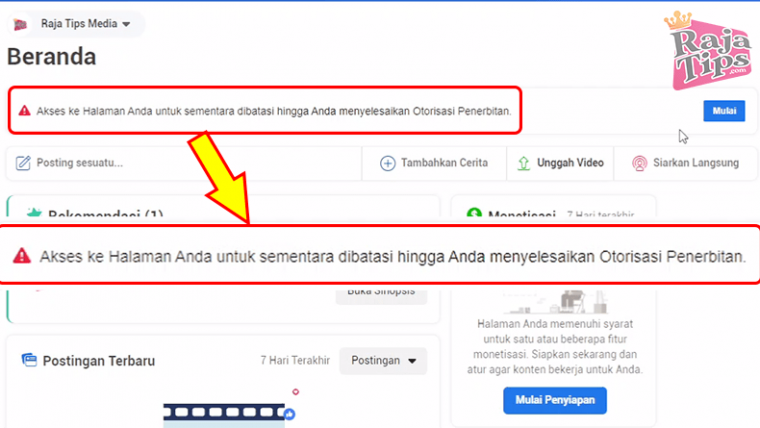

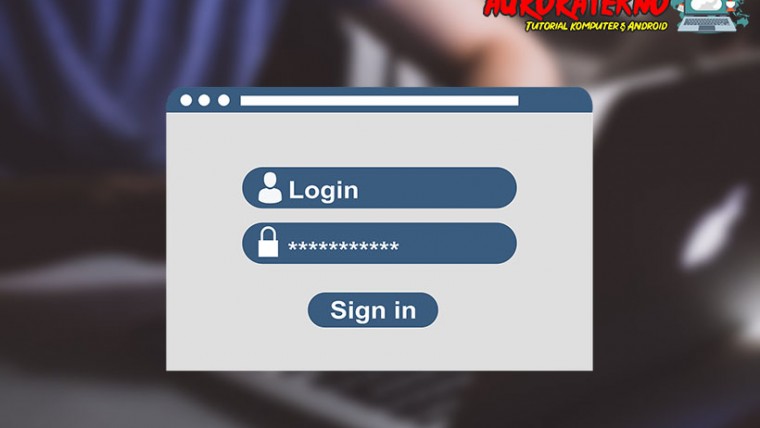
11 Replies to 8 Cara Ampuh Mengatasi Komputer Restart Sendiri
mau nanya dong gan, komputer saya kalau dipake browsing atau kerja ga ada kendala apa-apa, tapi kalau main game 10 menit langsung ke restart sendirinya, padahal suhu cpu nya tidak panas sama sekali, kira kira masalahnya apa yaa?
Bisa di compatibility software, driver VGA, directx atau mungkin RAM-nya gan
Mau nanya min, pc saya dipasang vga restart sendiri tapi kalo vga ga dipasang normal, tapi vga ditest di pc lain normal, kira2 apa ya min penyebabnya? Mohon pencerahanya…..
Uninstall driver VGA-nya pake software DDU
Bisa juga karena slot PCI yg bermasalah
PC sy sering restart,tapi klo cek sampai BIOS tidak restart.nanti sering restart kalau masuk windows,tidak bisa diinstal ulang juga,setiap mau install baru ditengah jalan langsung restart lagi.mohon solusinya pak🙏
Spek PC .procie i7 2600 Mobo varro H61.
Casing simbadda 450wat, hd 500gb,ram 4gb win8
Mungkin bisa dicek bad sectornya dulu gan, coba lihat postingan ini : https://rajatips.com/bad-sector/
Permisi min mau nanya saya main game point blank sehabis loading pas mau masuk in game ko tiba tiba shutdown sendiri yaa min terus muncul kaya cmd gitu tapi cepet min habis itu pc langsung ke shutdown
Wah perlu dicari tau bro. Jd pas loading kamu buka task manager, dan lakukan analisa
Harusnya kalau masalah crash cukup melakukan solusi no 2
Kalau masalah hardware, bisa jadi pada RAM atau VGA-nya (ada kemungkinan konslet)
Tapi sebelum menuju kesitu, coba kamu pake harddisk lain, kalo sama brarti masalah di antara mobo, vga dan ram
Tapi kalo pake hdd lain aman2 aja, brti cuma masalah software aja
Gan mau tanya. ini Kan ane kmarin sempat blue screen trus, udah ganti mobo sama ram dan psu juga sudah dicoba ganti, tapi kenapa masih restart sendiri ya? untuk saat ini tidak terlalu sering restart. terakhir 4 hari pemakaian, dan di hari ke 4 pemakaiana ketika update game dan buka google buat nonton youtube tapi tiba” ke restart sendiri. Apakah ada solusuinya gan? Terima kasih.
Wahh udah sampe ganti2 komponen gitu ya.. Barangkali cuma crash OS nya saja gan, coba clean install Windowsnya (install ulang)
Gan mau nanya pc saya mau di pake main game maupun cuma ngeyoutub doang suka restart sendiri dan kalo pas mau restart sendiri itu biasanya monitor nya mati hidup mati hidup setelah itu restart sendiri
424 Livery Bussid HD, SHD, XHD, SDD & SSHD Jernih
90% Flashdisk Rusak Berhasil Diperbaiki Dengan Jurus Ini
8 Cara Ampuh Agar Kamera Jernih Seperti Baru
The Disk Is Write Protected? Pakai 9 Jurus Ampuh Ini